Windows11でハードディスクドライブをパーティション分割する方法
公開: 2021-11-29
新しいコンピュータを購入するか、新しいハードドライブをコンピュータに接続すると、通常、単一のパーティションが付属します。 ただし、さまざまな理由から、ハードドライブに少なくとも3つのパーティションを配置することをお勧めします。 パーティションが多いほど、ハードドライブの容量は大きくなります。 ハードドライブのパーティションは、Windowsではドライブと呼ばれ、通常、インジケーターとしてそれに関連付けられた文字があります。 ハードドライブパーティションは、とりわけ、作成、縮小、またはサイズ変更できます。 Windows 11でハードディスクドライブをパーティション分割する方法を説明する完璧なガイドをお届けします。読み続けてください!

コンテンツ
- Windows11でハードディスクドライブをパーティション分割する方法
- ハードドライブにパーティションを作成する理由
- いくつのディスクパーティションを作成する必要がありますか?
- ハードディスクドライブのパーティションを作成および変更する方法
- ステップ1:パーティションドライブを縮小して未割り当て領域を作成する
- ステップ2:未割り当て領域から新しいドライブパーティションを作成する
- ドライブを削除して別のドライブのサイズを大きくする方法
Windows11でハードディスクドライブをパーティション分割する方法
ハードドライブにパーティションを作成する理由
ハードドライブにパーティションを作成すると、さまざまな点でメリットがあります。
- オペレーティングシステムとシステムファイルを別々のドライブまたはパーティションに保持することが常に最善です。 コンピュータをリセットする必要がある場合、オペレーティングシステムが別のドライブにある場合は、オペレーティングシステムがインストールされているドライブをフォーマットするだけで、他のすべてのデータを保存できます。
- 上記とは別に、オペレーティングシステムと同じドライブにアプリやゲームをインストールすると、最終的にコンピューターの速度が低下します。 したがって、2つを別々に保つことが理想的です。
- ラベル付きのパーティションを作成すると、ファイルの整理にも役立ちます。
したがって、ハードディスクドライブをいくつかのパーティションに分割することをお勧めします。
いくつのディスクパーティションを作成する必要がありますか?
ハードドライブに作成する必要のあるパーティションの数は、コンピューターにインストールしたハードドライブのサイズによってのみ決まります。 一般に、ハードドライブに3つのパーティションを作成することをお勧めします。
- Windowsオペレーティングシステム用に1つ
- ソフトウェアやゲームなどのプログラム用の2つ目。
- ドキュメント、メディアなどの個人ファイルの最後のパーティション。
注: 128GBや256GBなどの小さなハードドライブを使用している場合は、追加のパーティションを作成しないでください。 これは、オペレーティングシステムを120〜150GB以上の容量のドライブにインストールすることをお勧めするためです。
一方、500GBから2TBのハードドライブを使用している場合は、必要な数のハードドライブパーティションを作成できます。
Windows PCのスペースを利用するには、代わりに外付けドライブを使用してほとんどのデータを保存することを選択できます。 PCゲームに最適な外付けハードドライブのリストをここで読んでください。
ハードディスクドライブのパーティションを作成および変更する方法
ハードドライブにパーティションを作成するプロセスは、体系的かつ簡単です。 組み込みのディスク管理ツールを利用します。 コンピュータに2つのパーティションがある場合、ファイルエクスプローラウィンドウには、文字などで示される2つのドライブが表示されます。
ステップ1:パーティションドライブを縮小して未割り当て領域を作成する
新しいドライブまたはパーティションを正常に作成するには、最初に既存のドライブまたはパーティションを縮小して、未割り当て領域を解放する必要があります。 ハードドライブの未割り当て領域は使用できません。 パーティションを作成するには、それらを新しいドライブとして割り当てる必要があります。
1. [検索]アイコンをクリックして、「ディスクの管理」と入力します。
2.次に、図のように、[開く]をクリックしてハードディスクパーティションを作成およびフォーマットします。
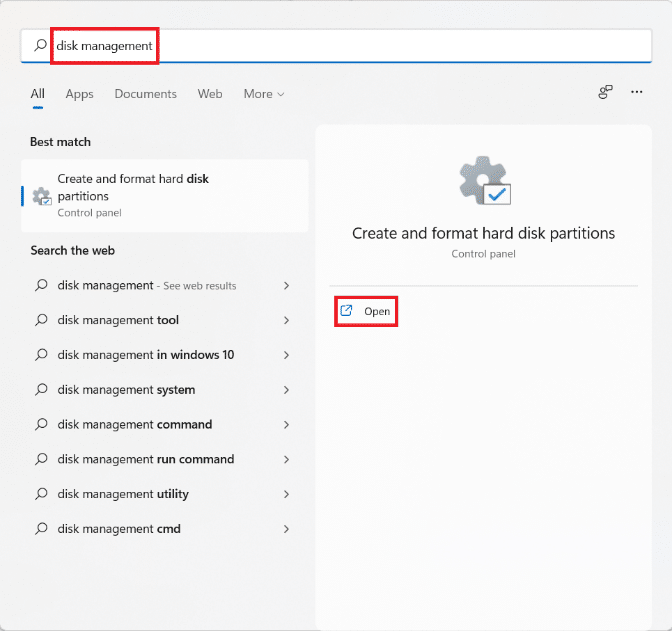
3. [ディスクの管理]ウィンドウに、ディスク1、ディスク2などの名前のPCにインストールされている既存のディスクパーティションとドライブに関する情報が表示されます。 縮小するドライブを表すボックスをクリックします。
注:選択したドライブには、選択を強調する対角線が表示されます。
4.以下に示すように、選択したドライブ(たとえば、ドライブ(D :) )を右クリックし、コンテキストメニューから[ボリュームの縮小... ]を選択します。
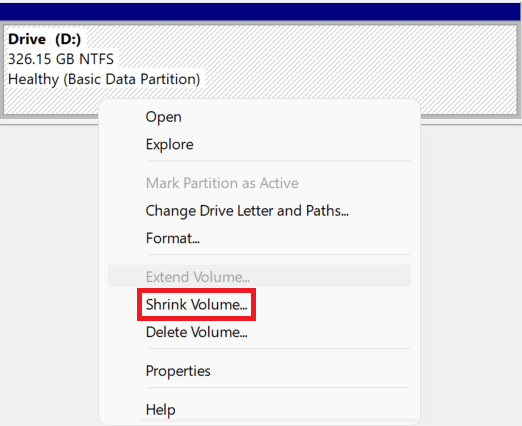
5. [縮小D: ]ダイアログボックスで、既存のドライブから分離するサイズをメガバイト( MB )で入力し、[縮小]をクリックします。
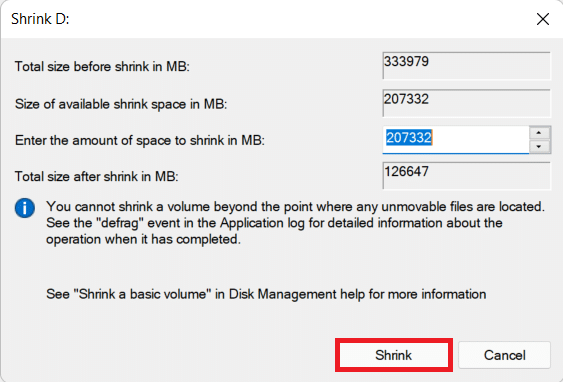
6.縮小すると、手順5で選択したサイズの未割り当てとしてラベル付けされたディスク上に新しく作成されたスペースが表示されます。
また読む:修正:新しいハードドライブがディスク管理に表示されない
ステップ2:未割り当て領域から新しいドライブパーティションを作成する
未割り当て領域を使用して新しいドライブパーティションを作成することにより、Windows11でハードディスクドライブをパーティション分割する方法は次のとおりです。

1. [未割り当て]というラベルの付いたボックスを右クリックします。
注:選択したドライブには、選択を強調する対角線が表示されます。
2.図のように、コンテキストメニューから[新しいシンプルボリューム... ]をクリックします。
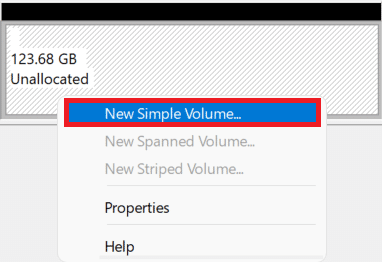
3.新しいシンプルボリュームウィザードで、[次へ]をクリックします。
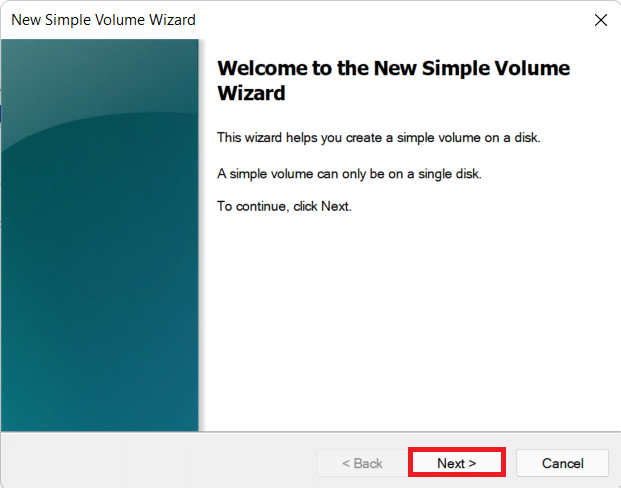
4. [シンプルボリュームサイズ]ウィンドウで、目的のボリュームサイズをMB単位で入力し、[次へ]をクリックします。
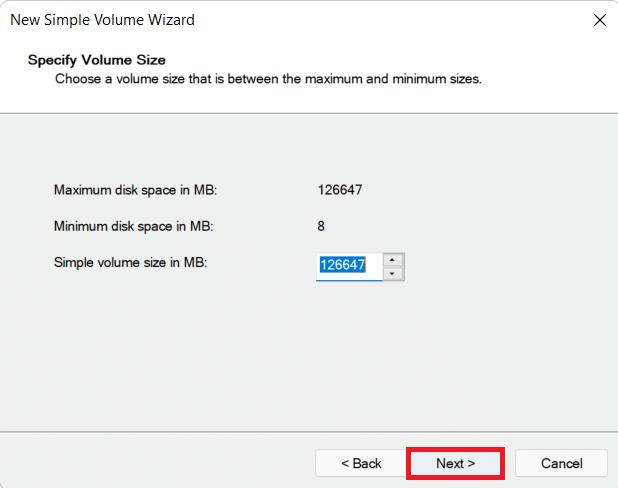
5. [ドライブ文字またはパスの割り当て]画面で、 [次のドライブ文字の割り当て]ドロップダウンメニューから[文字]を選択します。 次に、図のように[次へ]をクリックします。
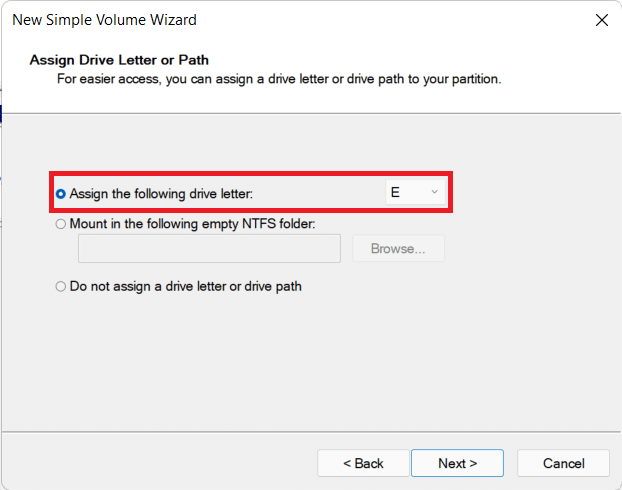
6A。 これで、次の設定オプションを使用して[このボリュームをフォーマット]を選択することにより、パーティションをフォーマットできます。
- ファイルシステム
- アロケーションユニットサイズ
- ボリュームラベル
6B。 パーティションをフォーマットしない場合は、[このボリュームをフォーマットしない]オプションを選択します。
7.最後に、図のように[完了]をクリックします。
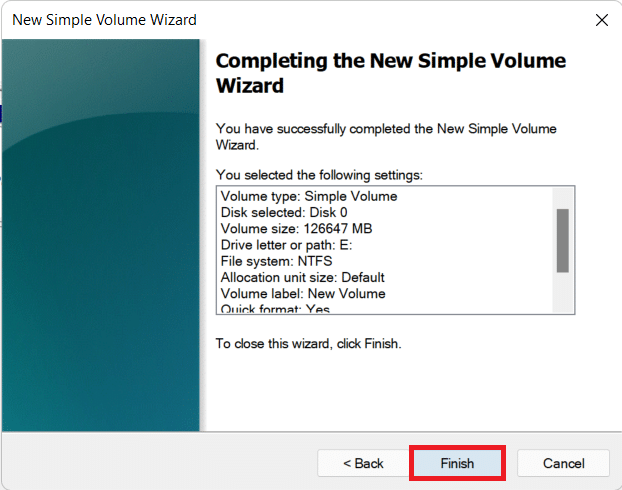
選択したとおりに割り当てられた文字とスペースで示される、新しく追加されたパーティションを確認できます。
また読む: Windows10でディスクがMBRまたはGPTパーティションを使用しているかどうかを確認する3つの方法
ドライブを削除して別のドライブのサイズを大きくする方法
システムのパフォーマンスが低下した、または追加のパーティションが必要ないと感じた場合は、パーティションを削除することもできます。 Windows11でディスクパーティションを変更する方法は次のとおりです。
1. [検索]アイコンをクリックして、「ディスクの管理」と入力します。
2.次に、図のように、[ハードディスクパーティションの作成とフォーマット]の[開く]オプションを選択します。
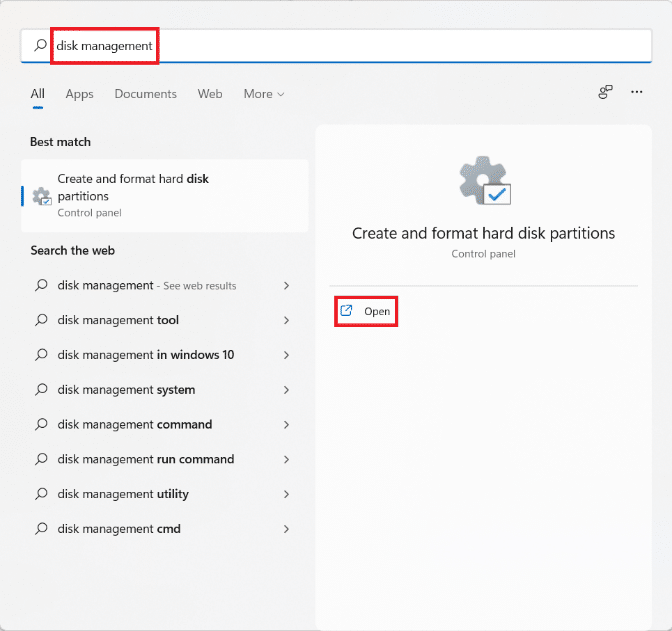
3.削除するドライブを選択します。
注:別のドライブで削除するドライブのデータのバックアップを準備していることを確認してください。
4.選択したドライブを右クリックし、コンテキストメニューから[ボリュームの削除...]を選択します。
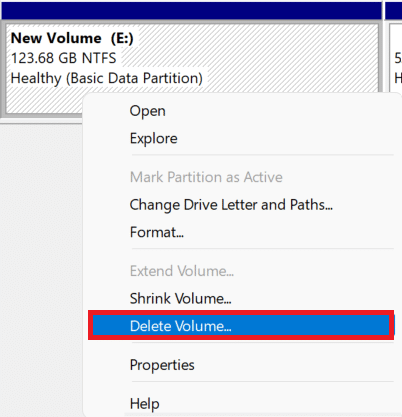
5.図のように、 [単純ボリュームの削除]確認プロンプトで[はい]をクリックします。
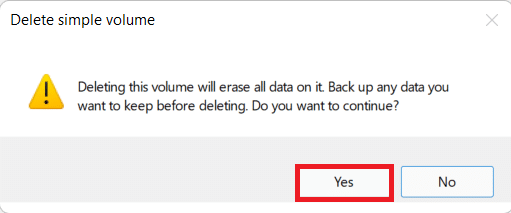
6.削除したドライブのサイズの未割り当て領域が表示されます。
7.サイズを拡大するドライブを右クリックし、以下に示すように[ボリュームの拡張... ]を選択します。
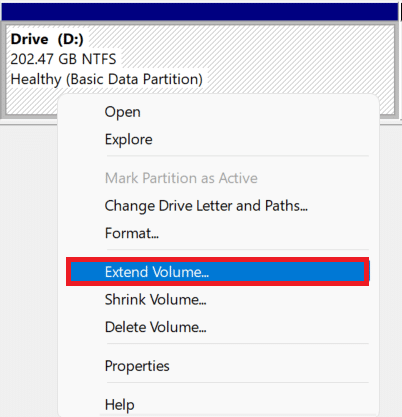
8.ボリュームの拡張ウィザードで[次へ]をクリックします。
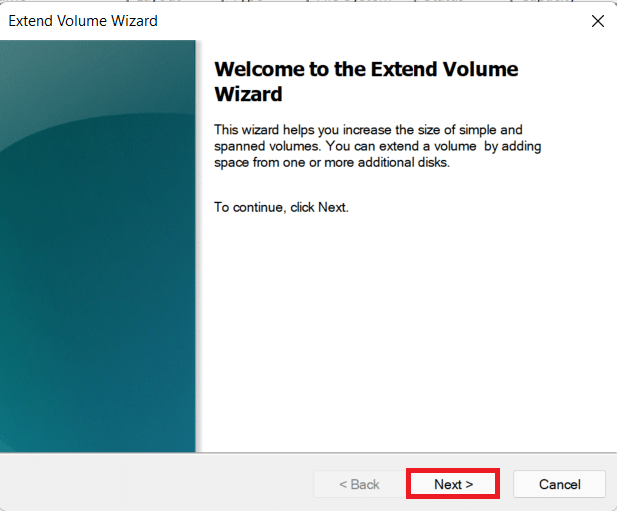
9.次に、次の画面で[次へ]をクリックします。
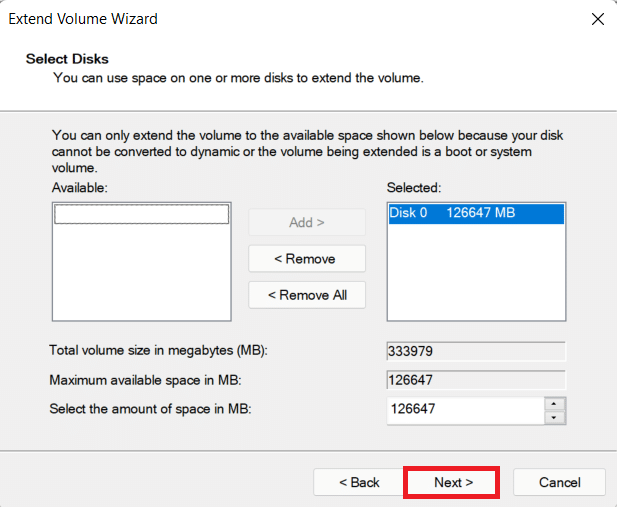
10.最後に、[完了]をクリックします。
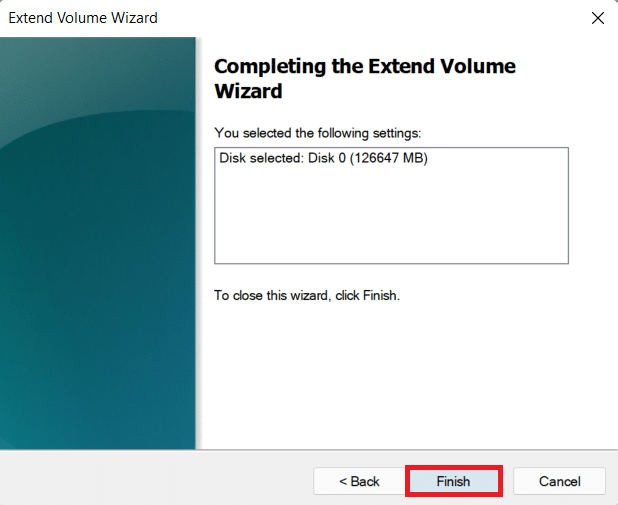
おすすめされた:
- Windows11にHEVCコーデックをインストールする方法
- Windows10でBitLockerを無効にする方法
- Windows11でドライバーの更新をロールバックする方法
- Windows11でWindowsHelloをセットアップする方法
この記事が、Windows11でハードディスクをパーティション分割する方法についておもしろくて役立つことを願っています。 以下のコメントセクションで提案や質問を送信できます。 私たちはあなたからギアを作りたいです!
